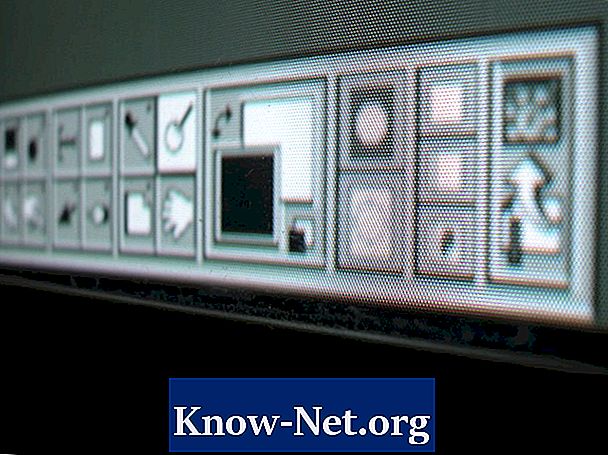
Sadržaj
- Photoshop prozirnice i postavke sloja
- Dodavanje transparentnosti
- Onemogućavanje šahovskog uzorka
- alternative
Ako ste upravo znali Adobe Photoshop CS5 ili niste navikli raditi s višeslojnim dokumentima, vjerojatno je da će vas šah pozadine preplašiti kada ga prvi put pronađete. Ovaj sivi kvadratni uzorak prikazuje slojevita područja transparentnosti Photoshop dokumenta. Korisnik Photoshop CS5 može kontrolirati boje i kada se transparentnost pojavljuje ili ne. Kada znate što to znači, možete pronaći njegovu prisutnost - ili odsutnost - ometanje.

Photoshop prozirnice i postavke sloja
Kada stvarate datoteku u Photoshopu ili otvarate grafiku, vaš dokument obično neće sadržavati transparentna područja, a kamoli slojeve koji mogu podržavati transparentnost. Na ploči "Slojevi" prikazan je sloj pod nazivom "pozadina", a ime je napisano u kurzivu. Sadržaj ovog sloja možete urediti bojanjem pomoću podešavanja kako biste promijenili boju ili izbrisali dijelove slike - ali niti gumica ne može stvoriti područja transparentnosti u ovom sloju. Gdje god izbrišete sliku, boja lokacije mijenja se u boju pozadine postavljenu u vašem alatu. Da bi bilo koji dio sloja uzorka bio transparentan, morate ga dvaput kliknuti na ploči Slojevi i preimenovati sloj. Kada to učinite, sloj može sadržavati transparentnost.
Dodavanje transparentnosti
Sloj Photoshop može biti transparentan iz dva razloga: sadrži područja koja su izbrisana ili nikada nisu obojana, ili sadrže područja koja su "maskirana isključena". Dodavanje sloja maske i njegova upotreba za skrivanje nekih sadržaja proces je koji Photoshop razumije kako napraviti to područje u području transparentnosti. Možete postaviti drugi sloj iza sloja koji ima prozirna područja i dopustiti da sadržaj drugog sloja bude vidljiv kroz prvi sloj. Kako sadržaj drugog sloja ostavlja dio svoje neprozirne datoteke, Photoshop ne prikazuje šahovski uzorak dok je drugi sloj vidljiv.
Onemogućavanje šahovskog uzorka
Neki korisnici Photoshopa osjećaju se izgubljeni bez šahovskog uzorka kako bi ih podsjetili gdje se nalaze folije. Drugi smatraju da uzorak nije ništa drugo do distrakcija i da šah sprečava korisnika da bolje vidi projekt, osobito one koji su samo djelomično neprozirni. Lako je onemogućiti šahovski uzorak u "Transparency & Gamut" postavkama. Ako koristite Photoshop na računalu s operacijskim sustavom Windows, otvorite karticu "Preferences" u izborniku "Edit". Ako upotrebljavate Mac, opcija postavki je u izborniku "Photoshop". Postavite "State Grid" na "None", a šah će nestati i prozirna područja će postati bijela.
alternative
Ako odlučite napustiti šahovski uzorak kako bi vas podsjetili gdje su prozirni dijelovi, možete promijeniti elemente izgleda u "Transparency & Gamut" postavkama ako vas siva boja ometa tijekom posla. Ako spojite prvi sloj koji sadrži prozirna područja s drugim slojem bez prozirnih područja, rezultat će biti područje prozirnosti u krutoj boji, u ovom slučaju boja odabrana za drugi sloj. Također možete koristiti male, srednje ili velike šahovske obrasce kako biste poboljšali kontrast s dizajnom.


